
Lesley Fowler
0
2593
121
Si usa idiomas alternativos en Windows 10 Cómo cambiar el idioma y la región predeterminados en Windows 10 Cómo cambiar el idioma y la región predeterminados en Windows 10 ¿Está buscando formas de cambiar su idioma y región predeterminados en Windows 10? Aquí lo guiamos a través de una guía paso a paso para instalar nuevos idiomas y cambiar entre los idiomas existentes. , es posible que haya encontrado la barra de idioma. Es una pequeña cosa conveniente que aparece en la pantalla y le permite cambiar rápidamente el idioma o la distribución del teclado. Historia de las distribuciones del teclado, ¿QWERTY está rezagado? Una historia de diseños de teclado, ¿QWERTY está rezagado? QWERTY tiene más de 100 años. Está desactualizado y superado por varias alternativas, sin embargo, sigue siendo la distribución de teclado más popular del mundo. ¿Cómo llegamos aquí? sin tener que cavar en el Panel de Control cada vez.
Cuando agrega otro idioma o diseño, la barra debería aparecer automáticamente. Si por alguna razón no es así, estamos aquí para mostrarle cómo activarlo (y si por alguna razón no le gusta la barra de idioma, puede usar estas mismas instrucciones para deshacerse de ella).
Primero, abra el Panel de control. Luego haga clic Reloj, idioma y región, entonces Idioma, y luego haga clic Ajustes avanzados a la izquierda de la pantalla.
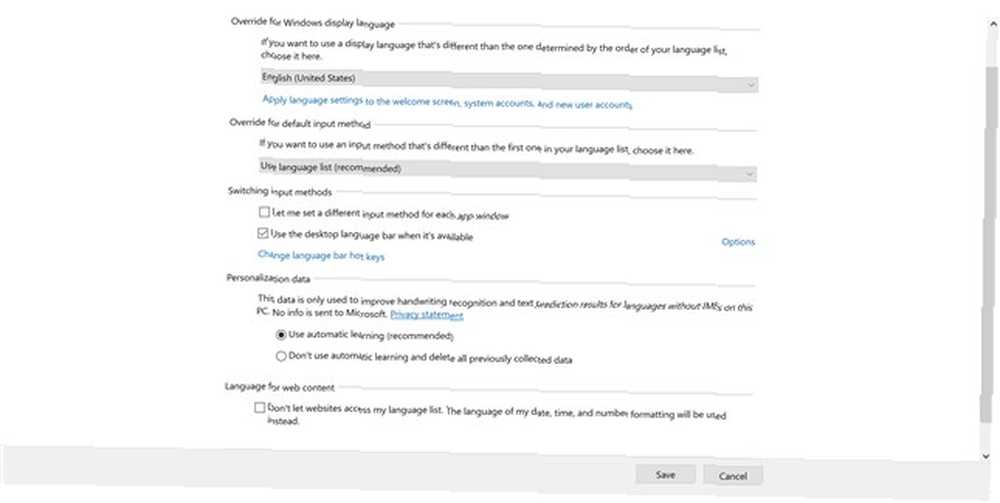
En este menú, desplácese a la opción etiquetada Use la barra de idioma del escritorio cuando esté disponible y active la casilla de verificación al lado (o, si desea desactivar la barra de idioma, desactívela). Hacer clic Salvar, y ya está todo listo.
Saber aprovechar al máximo la barra de idioma puede marcar una gran diferencia en lo fácil que es cambiar de idioma y, si lo tuviera, estaría perdiendo mucho tiempo cambiando de un lado a otro..
¿Utiliza múltiples diseños de teclado? ¿Cuántos? Háganos saber en los comentarios!
Crédito de la imagen: Eakapon Sinchai a través de ShutterStock











